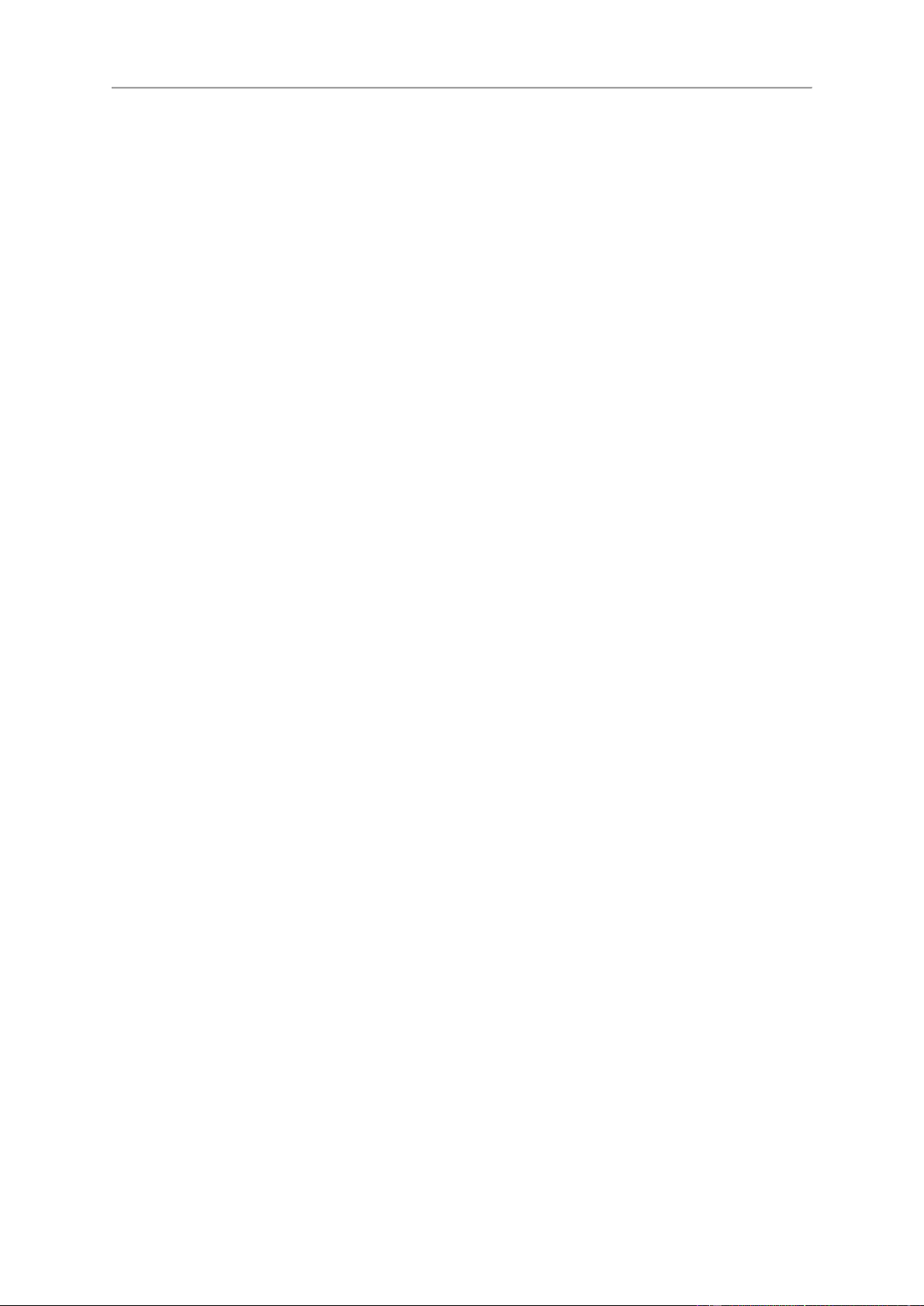
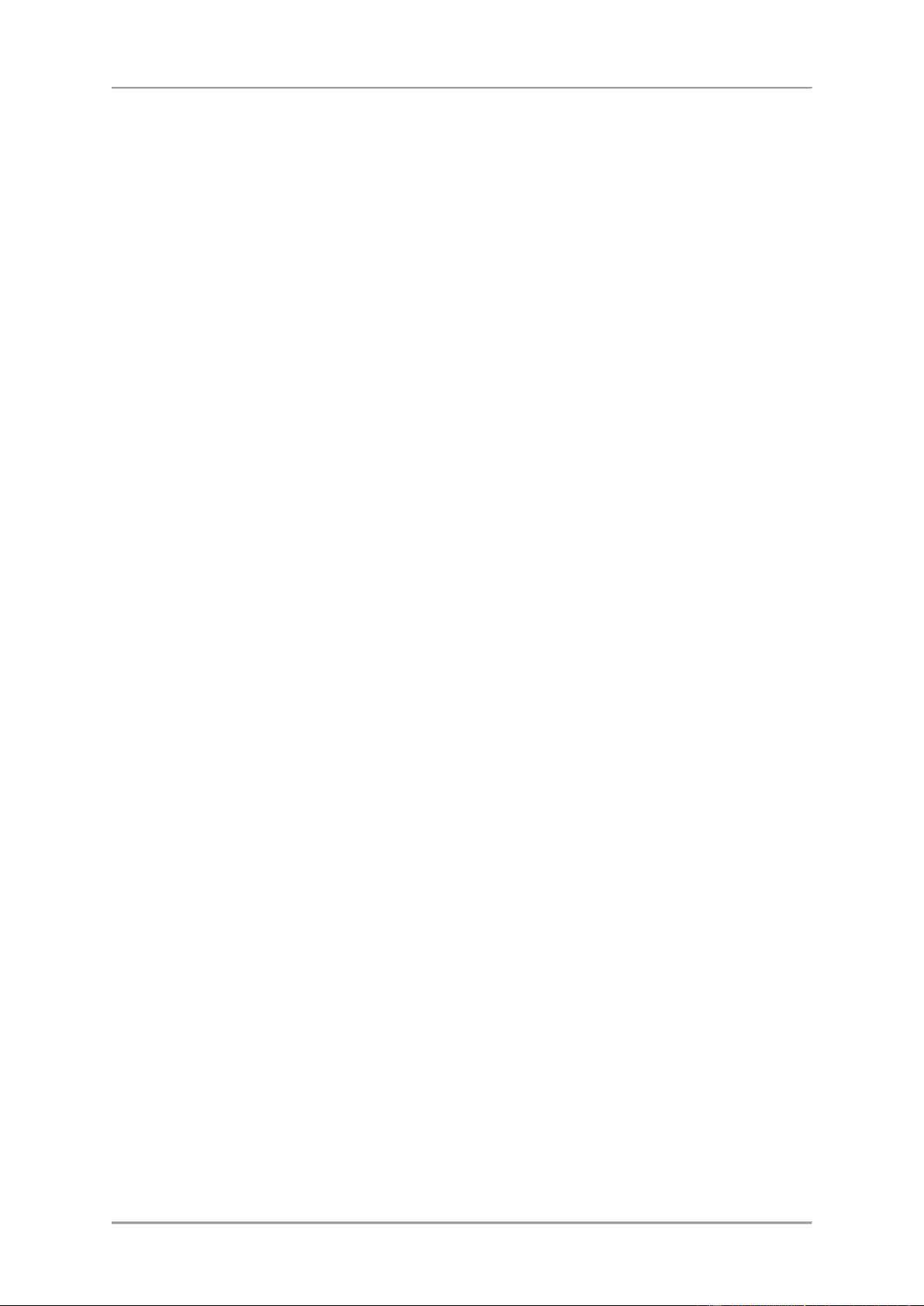
Preview text:
Giải Tin học lớp 8 Bài 2: Vùng chọn và ứng dụng
Giải Vận dụng Tin học 8 Cánh diều Bài 2
Bác Quyết muốn xếp đặt một bức tranh và vài chiếc ghế trong phòng làm việc.
Theo em, có thể dùng công cụ tạo vùng chọn rồi cắt ghép ảnh các bức tranh và
ghế để tìm ra cách sắp xếp hợp lí cho văn phòng của bác Quyết hay không? Trả lời:
Có thể sử dụng công cụ tạo vùng chọn và cắt ghép ảnh để xếp đặt một bức tranh
và vài chiếc ghế trong phòng làm việc. Tuy nhiên, việc sắp xếp hợp lí của bức
tranh và ghế trong phòng làm việc phụ thuộc vào nhiều yếu tố khác nhau như
diện tích, hướng nhìn, màu sắc, phong cách trang trí...
Trả lời câu hỏi tự kiểm tra Tin học 8 Cánh diều Bài 2
Những điều nào là đúng khi sử dụng phần mềm GIMP?
1) Muốn thực hiện một số điều chỉnh đơn giản cho một vùng trong bức ảnh, ta
cần chọn vùng ảnh này bằng công cụ tạo vùng chọn.
2) Vùng ảnh được chọn và sao chép vào một bức ảnh khác luôn giữ nguyên kích
thước ban đầu, không thể điều chỉnh được.
3) Để lưu được ảnh sau khi chỉnh sửa cần dùng lệnh File\Save.
4) Đảo ngược vùng chọn sẽ giúp chỉnh sửa màu sắc cho hình và nền một cách nhanh chóng. Trả lời:
- Đúng, để thực hiện điều chỉnh cho một vùng trong bức ảnh, ta cần chọn vùng
ảnh này bằng công cụ tạo vùng chọn.
- Không đúng, vùng ảnh được sao chép vào một bức ảnh khác có thể điều chỉnh
kích thước bằng các công cụ như Scale, Transform và Crop. 1
- Không đúng, để lưu được ảnh sau khi chỉnh sửa cần dùng lệnh File\Export để
xuất ra một phiên bản mới hoặc lệnh File\Overwrite để ghi đè lên file ảnh gốc.
- Đúng, đảo ngược vùng chọn sẽ giúp chỉnh sửa màu sắc cho hình và nền một cách nhanh chóng. 2



